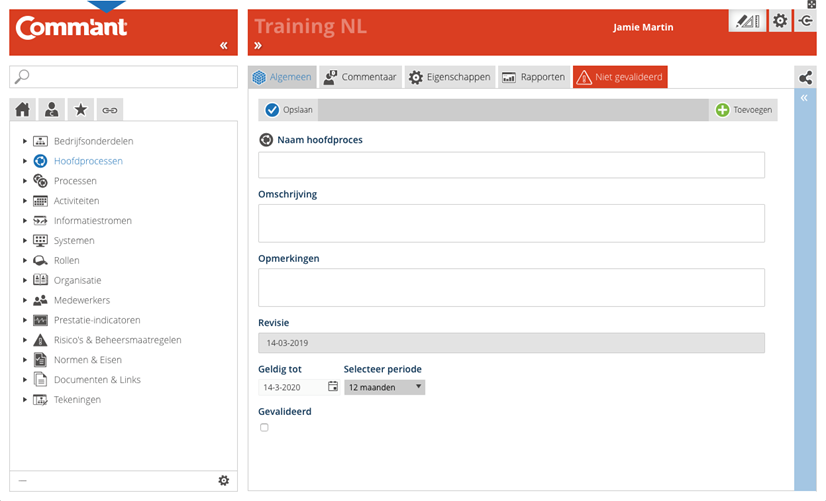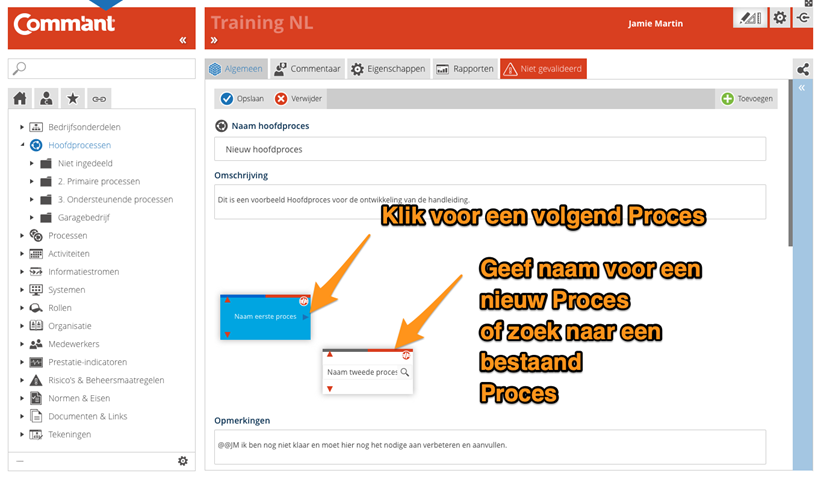Hoofdprocessen vastleggen
Het vastleggen van de verschillende Hoofdprocessen gebeurt via het Navigatiemenu. Om Hoofdprocessen te creëren, moet u zorgen dat u in de Ontwikkelstand werkt via de schakelaar in de Applicatiebalk (in de Ontwikkelstand is ![]() zichtbaar achter uw Gebruikersnaam).
zichtbaar achter uw Gebruikersnaam).
Het creëren van een Hoofdproces:
Stap 1
Selecteer Hoofdprocessen in het Navigatiemenu, klik met de rechtermuisknop en selecteer “Hoofdproces toevoegen” of klik op “Toevoegen” rechts bovenin het Hoofdscherm.
Creëer het Hoofdproces met tenminste de naam die u invult in het veld Naam hoofdproces. De naam kan daarna worden veranderd. Geef het Hoofdproces een duidelijke en unieke naam. Als u een naam invoert die al bestaat, dan krijgt u daarvan een melding. Gebruik bij voorkeur een werkwoord in de benaming van een Hoofdproces; het beschrijft immers een reeks activiteiten die wordt uitgevoerd.
Stap 2
Voeg meer informatie toe en sla op als u klaar bent met de knop “Opslaan” links bovenin:
- Vul het veld Omschrijving. Beschrijf de inhoud. Als u in details wilt treden, beslis of deze details hier of op een lager niveau moeten worden verduidelijkt. Uitgebreide beschrijvingen kunnen ook als document worden toegevoegd. U kunt in de Omschrijving naar het document verwijzen.
- Opmerkingen. Schrijf hier speciale opmerkingen, in het bijzonder tijdens ontwikkeling en veranderingen aan het systeem. Wanneer u speciale karakters gebruikt, zoals @@ in combinatie met uw initialen en gevolgd door een opmerking, dan kunt u uw opmerkingen met de zoekfunctie gemakkelijk terugvinden, het werk opvolgen en voltooien.
- Het veld Revisie wordt automatisch gevuld met de datum en tijd van het moment van opslaan.
- Met Geldig tot geeft u aan wanneer het object opnieuw inhoudelijk bekeken moet worden. Het Comm’ant-systeem wijst automatisch de huidige datum plus één jaar aan dit veld toe. Deze datum kan worden veranderd als de termijn van geldigheid op een andere datum eindigt. Het passeren van de datum zal de weergave niet veranderen. Een overzicht van de objecten waarvan de datum bijna verstrijkt, of is verstreken kan met behulp van een rapport in het Comm’ant-systeem worden gevonden.
- De checkbox Gevalideerd zorgt ervoor dat het nieuw aangemaakte object wordt gevalideerd. Wanneer deze box niet wordt aangevinkt, behoudt het object de codering “Niet gevalideerd” in het systeem. Het voordeel hiervan is, dat u een extra controleslag kunt maken over uw recente aanvullingen in het Comm’ant-systeem. U kunt op basis van de status “Niet gevalideerd” een overzicht genereren om alle aanpassingen te tonen en ze dan nogmaals door te lopen, te beoordelen op consistentie en correctheid alvorens ze te valideren. Valideer het object door het vinkje te zetten in de betreffende checkbox.
Stap 3
Na het opslaan heeft u de mogelijkheid om het Hoofdproces op hoofdlijnen te tekenen waarna u de verbindingen met andere objecten vastlegt.
Een Hoofdproces bestaat uit een aantal Processen. Om een volledige schermweergave van het Hoofdproces te waarborgen, houdt u het aantal tussen 5 tot 7 Processen. Om deze Processen toe te voegen, start u bij het lege blokje met de rode en blauwe pijltjes.
- Naam geven: klik middenin het blokje om het naamveld te openen. U kunt hier gelijk typen en de Procesnaam bevestigen met “Enter”. In plaats van een nieuwe Procesnaam te typen, kunt u ook via het “Vergrootglas” zoeken naar reeds bestaande Processen om die aan het Hoofdproces te koppelen. Bij het kiezen van een bestaand Proces, worden de Input en Output automatisch in de juiste positie in de matrix geplaatst en wordt het verband tussen Input en Output en Processen in de matrix getoond.
- Toevoegen: Via het blauwe pijltje rechts naast een bestaand proces, voegt u het volgende Proces aan het Hoofdproces toe.
- Verwijderen: Bestaande Processen kunnen worden geselecteerd of een nieuw Proces kan worden aangemaakt. Heeft u een Procesblokje teveel gecreëerd, kunt u de naamloze blokjes eenvoudig verwijderen met “Esc” of door op het rode rondje “Verbreek verbinding” te klikken; hiermee bestaat het object niet meer binnen het Comm’ant-systeem.
- Heeft u het verkeerde, bestaande object gekoppeld, dan maakt u dit eenvoudig ongedaan door in het Procesblokje rechtsboven op het rode rondje “Verbreek verbinding” te klikken.
NB!: het Proces bestaat nog steeds binnen het Comm’ant-systeem! Alleen niet meer binnen dit Hoofdproces.
Stap 4
Na het opslaan heeft u tevens de mogelijkheid om het Hoofdproces te completeren met verbindingen aan andere objecten: Rollen, Documenten/links, Groepen, Prestatieafspraken, en Risico’s & Beheersmaatregelen. Dit kunnen bestaande of nieuwe objecten zijn. Bestaande objecten worden weergegeven in de koppelblokken. Nieuwe objecten kunt u gelijk hier aanmaken via het plusje in de bovenrand van het koppelblok. Het is mogelijk bestaande verbindingen te verbreken middels het rode icoontje.
- Wanneer u het nieuwe Hoofdproces koppelt aan een Groep, wordt dit in het Navigatiemenu in de map van deze Groep weergegeven, anders vindt u het Hoofdproces terug in de map “Niet ingedeeld”.
- Wanneer u het Hoofdproces koppelt aan Rollen, verbindt u de Rollen en de Organisatie/functies met elkaar die voor dit Hoofdproces zijn geformaliseerd. Het is gebruikelijk hier een Functie met de Rol van Procesmanager te verbinden.
- Wanneer u het Hoofdproces koppelt aan Documenten voegt u verbindingen aan bestanden of snelkoppelingen toe. Selecteer een bestaand document of creëer een object voor een nieuwe via “+ Nieuw”.
- U kunt het Hoofdproces koppelen aan Selecteer een bestaande Prestatieafspraak of creëer een nieuwe via “+ Toevoegen”. Bevestig uw keuze met “Bevestigen”.
- U kunt het Hoofdproces koppelen aan Risico’s & Beheersmaatregelen. Selecteer een bestaande of creëer een nieuwe via “+ Toevoegen”. Bevestig uw keuze met “Bevestigen”.
NB!: De veranderingen in de tekst- en datum velden worden pas bewaard nadat u op de knop “Opslaan” heeft geklikt, andere veranderingen zoals het creëren of het verwijderen van verbindingen via de koppelblokken worden onmiddellijk bijgewerkt; het is niet nodig deze expliciet op te slaan.
Het aanpassen van een Hoofdproces:
Om Hoofdprocessen aan te kunnen passen, moet u zorgen dat u in de Ontwikkelstand werkt via de schakelaar in de Applicatiebalk (in de Ontwikkelstand is ![]() zichtbaar achter uw Gebruikersnaam).
zichtbaar achter uw Gebruikersnaam).
Wanneer u een Hoofdproces selecteert met de linkermuisknop, heeft u meteen de mogelijkheid om alle informatie van het Hoofdproces te wijzigen.
U kunt de wijzigingen opslaan via de knop “Opslaan”.
Het verwijderen van een Hoofdproces:
Wanneer u een Hoofdproces verwijdert, zal alle informatie over de structuur van het Hoofdproces uit het systeem worden verwijderd.
De onderliggende objecten, zoals Processen en Organisatie blijven in het systeem. Dit betekent dat de onderliggende Processen en hun verbindingen van Input en Output intact blijven.
Een Hoofdproces kan worden verwijderd door te klikken op “Verwijderen”. U zult eerst een bevestigingsverzoek krijgen, alvorens het Hoofdproces verdwijnt. Het verwijderen is onomkeerbaar.
Het verbinden van een Hoofdproces aan een Hoofdproces:
U verbindt een Hoofdproces met een Hoofdproces via Inputs en Outputs. Hier hoeft u verder niets voor te doen, dit regelt het Comm’ant-systeem onder water. Dit in tegenstelling tot de eerdere versies van Comm’ant.